上一篇
电脑外设🚀无线鼠标如何连接电脑常见问题与解决方法
- 问答
- 2025-09-01 19:12:44
- 2
无线鼠标连接、配对问题、无法使用、故障排除、信号干扰、驱动程序。
详细关键词与内容:
-
连接前准备
- 安装电池:确保电池舱盖紧闭,电池正负极安装正确,电量充足。
- 打开电源开关:鼠标底部通常有物理开关,确保已拨到“ON”位置。
- 接收器就位:将USB接收器完全插入电脑的可用USB端口。
-
主要连接方式
- 即插即用(主流2.4Ghz无线鼠标):插入接收器,系统自动识别安装驱动后即可使用。
- 配对按钮(部分2.4Ghz/RF鼠标):需按下鼠标底部的“Connect”或“Pairing”按钮,再按下接收器上的配对按钮(如有)进行对码。
- 蓝牙连接:
- 电脑端:打开电脑设置中的“蓝牙”功能,进入添加设备模式。
- 鼠标端:长按鼠标底部的蓝牙配对按钮,直到指示灯进入快闪状态。
- 在电脑的蓝牙设备列表中选择您的鼠标名称进行配对。
-
常见问题与解决方法
-
鼠标完全无反应(指示灯不亮)
- 关键词:电池没电、电池安装错误、电源开关未开。
- 解决方法:更换新电池,检查安装方向,确认电源开关已开启。
-
有指示灯但无法移动/点击
- 关键词:未配对、接收器接触不良、超出范围。
- 解决方法:重新插拔接收器(可尝试更换USB端口),检查鼠标与接收器距离(lt;10米),按说明书步骤重新配对。
-
指针移动卡顿、延迟、跳帧
- 关键词:信号干扰、电量不足、表面不兼容。
- 解决方法:远离Wi-Fi路由器、USB 3.0设备、微波炉等干扰源;更换电池;尝试在鼠标垫或不同表面上使用。
-
蓝牙鼠标找不到或连接失败
- 关键词:电脑蓝牙未开、未进入配对模式、驱动问题。
- 解决方法:确认电脑蓝牙已开启并可见;长按鼠标配对键直至指示灯快闪;在电脑设备管理器中更新或重新安装蓝牙驱动程序。
-
之前能用,突然失灵


- 关键词:系统休眠、驱动冲突、接收器错误。
- 解决方法:尝试关闭鼠标电源再重新打开;重新插拔接收器;重启电脑。
-
-
高级排查步骤
- 关键词:设备管理器、驱动程序、硬件更改。
- 操作方法:在Windows系统中打开“设备管理器”,检查“鼠标和其他指针设备”和“通用串行总线控制器”下是否有黄色叹号,可尝试卸载设备后重新扫描检测硬件改动。
-
其他注意事项
- 接收器丢失:多数品牌无线鼠标与接收器一对一配对,丢失后通常需联系厂商购买特定型号的替换套装。
- 多设备切换:支持多模式(如2.4G/蓝牙)的鼠标,需通过底部开关切换到正确通道。

本文由 池从珊 于2025-09-01发表在【云服务器提供商】,文中图片由(池从珊)上传,本平台仅提供信息存储服务;作者观点、意见不代表本站立场,如有侵权,请联系我们删除;若有图片侵权,请您准备原始证明材料和公证书后联系我方删除!
本文链接:https://vds.7tqx.com/wenda/813162.html








发表评论